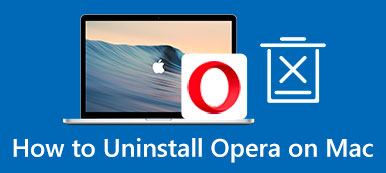Adobe Flash Player er endelig død. Det gør din browser langsommere og fører til en dårlig oplevelse. Adobe har blokeret Flash-indhold i at køre i Flash Player siden januar 2021 for at sikre dit system. Faktisk havde de fleste browsere blokeret Flash Player før det, såsom Chrome, Firefox, Safari osv. Hvis du stadig har pluginnet på din maskine, må du hellere følge vores guide til fuldt ud afinstallere Flash Player fra Mac og frigør plads.

- Del 1: Sådan afinstalleres Flash Player på Mac
- Del 2: Sådan afinstalleres Flash Player fuldstændigt på Mac
- Del 3: Ofte stillede spørgsmål om afinstallation af Flash Player på Mac
Del 1: Sådan afinstalleres Flash Player på Mac
På grund af den brede anvendelse af HTML5 bliver Flash Player et ubrugeligt værktøj. Adobe leverer et afinstallationsprogram til Mac OS X. Desuden kan du manuelt afinstallere Adobe Flash Player fra din Mac.
Måde 1: Sådan afinstalleres Flash Player på Mac med officielt afinstallationsprogram
Trin 1 Først og fremmest skal du lukke alle dine browsere. Åbn din Finder, gå til Applikationer mappe, og gå derefter til Hjælpeprogrammer undermappe.
Trin 2 Rul ned til du finder Adobe Flash Player Installationshåndtering. Kør appen, og vælg Afinstaller knappen i pop op-dialogen.

Trin 3 Indtast din adgangskode, når du bliver bedt om det. Når processen er færdig, skal du klikke på Udført knappen for at bekræfte den.
Bemærk: Generelt fjerner det officielle afinstallationsprogram alle relaterede filer, når Flash Player afinstalleres. Du behøver ikke at rydde dem igen.
Måde 2: Sådan afinstalleres Flash Player på Mac manuelt
Trin 1 Hvis du ikke ønsker at få afinstallationsprogrammet til din harddisk, kan du også gøre det manuelt. Åbn Apple menuen, og vælg System Preferences option

Trin 2 Find og find Flash Player-plugin'et i præferenceruderne. Højreklik på den, og vælg Fjern Flash Player-præferenceruden. Det fjerner Flash Player fra Mac.
Trin 3 Kør din Finder-app, klik og åbn Go menu, og vælg Gå til mappe.
Trin 4 Indtast /Bibliotek/Preferences/Macromedia/Flash\Player ind i boksen, og klik på Go knap. Træk og slip derefter mappen på Skraldespand på Dock bar.
Trin 5 Gå derefter til hver sti nedenfor, søg efter Flash Player-rester, og flyt dem til Skraldespand.
~ / Bibliotek / Caches
~/Library/PreferencePanes
~ / Bibliotek / Application Support
~ / Bibliotek / Internet Plug-Ins
~/Library/Launch Daemons
Trin 6 Ctrl-klik på Skraldespand , og vælg Tøm papirkurv. Til sidst skal du genstarte din computer for at afslutte afinstallationen af Flash Player på Mac.
Del 2: Sådan afinstalleres Flash Player fuldstændigt på Mac
Nogle mennesker rapporterede, at de stødte på problemer, når de fjernede Flash Player på Mac. Adobe Flash Player Uninstaller er ikke tilgængelig for alle macOS. Vi foreslår ikke, at ikke-teknisk kyndige sletter pluginnet manuelt. Eventuelle fejl kan føre til alvorlige problemer. Hvis du fjerner vigtige systemfiler, kan din Mac gå ned og ikke længere få adgang. Fra dette tidspunkt anbefaler vi Apeaksoft Mac Cleaner. Den scanner Flash Player og tilhørende filer, så du kan slette dem direkte.

4,000,000 + Downloads
Afinstaller Adobe Flash Player på Mac med et enkelt klik.
Fjern resterende filer sammen med apps og plugins.
Tilbyd en bred vifte af bonusfunktioner, såsom frigør plads.
Tilgængelig til mange Mac-computere og bærbare computere.
Sådan fjerner du Flash Player på Mac
Trin 1 Hent Flash Player afinstallationsprogram
Download og installer det bedste Flash Player-afinstallationsprogram på din Mac, når du har til hensigt at slippe af med Adobe-pluginnet. Start afinstallationsprogrammet, og du vil se tre knapper i hjemmegrænsefladen, Status, Cleanerog Toolkit. For at fjerne Flash Player skal du klikke på Toolkit knappen, og vælg Afinstaller værktøj.

trin 2 Scan apps på Mac
Klik på Scan knappen for at begynde at lede efter apps på din harddisk. Det kan tage et stykke tid, afhængigt af hvor mange apps der er installeret på din Mac. Vent til det er færdigt, og klik på Specifikation knappen for at gå til det næste vindue.

trin 3 Fjern Flash Player
Her kan du se applisten i venstre rude. Gennemse dem, indtil du finder Flash Player-plugin'et. Så længe du vælger det, vises appikonet og de tilknyttede filer i højre rude. Du kan forhåndsvise hver af dem. Dernæst skal du markere afkrydsningsfeltet ud for Marker alt valgmulighed over højre rude. Klik til sidst på Rens knappen i nederste højre hjørne. Hvis du bliver bedt om det, skal du indtaste din adgangskode for at bekræfte handlingen. Når det er gjort, vil du finde Flash Player, og alle rester er fjernet fra din Mac-harddisk.

Det er alt for at afinstallere Flash Player fra din Mac. Denne Mac-rens kan også hjælpe dig afinstallere Outlook og andre apps på din Mac.
Del 3: Ofte stillede spørgsmål om afinstallation af Flash Player på Mac
Hvorfor skal jeg fjerne Flash Player fra min Mac?
Adobe har stoppet supporten af Flash Player siden 2021. Derfor kan du ikke længere få opdateringer fra Adobe. Fjernelse af Flash Player kan sikre dit system mod internetangreb. Endnu vigtigere, du behøver ikke plugin til din browser, da de fleste videowebsteder er opgraderet til HTML5, såsom YouTube.
Hvad erstatter Flash Mac?
Adobe Flash kører ikke længere på nogen platform. Der er intet alternativ udgivet af Adobe. HTML5 har stort set taget pladsen for Adobe Flash Player. I dag er HTML5 blevet det primære alternativ til Flash Player til Firefox og andre større browsere.
Kan jeg slette ikke-understøttede Adobe-apps på Mac?
Ja, du bør slette alle ikke-understøttede apps på Mac for at frigøre plads eller opdatere dem til den nyeste version. Det er også vigtigt for at beskytte dit system og dine filer, da ikke-understøttede apps kan være en mulighed for hackere eller andre internetkriminelle. For ikke-understøttede Adobe-apps kan du gøre det med Adobe-afinstallationsprogrammet eller en tredjepartsapp-afinstallationsprogram. Klik her for at lære hvordan afinstallere Adobe-apps på Mac.
Konklusion
Denne vejledning har diskuteret, hvordan du afinstallerer Adobe Flash Player fra en Mac-computer eller bærbar. Adobe Flash Player Uninstaller er den officielle måde at slippe af med pluginnet. Du kan også fjerne det manuelt ved at følge vores trin omhyggeligt. For almindelige mennesker er Apeaksoft Mac Cleaner den bedste mulighed for at slippe af med den ikke-understøttede Adobe-app. Hvis du har andre spørgsmål om dette emne, bedes du kontakte os ved at efterlade en besked under dette indlæg.